佳能PIXMA MP288多功能一體機掃描驅動-佳能PIXMA MP288多功能一體機掃描驅動下載 v17.7.1a官方正式版
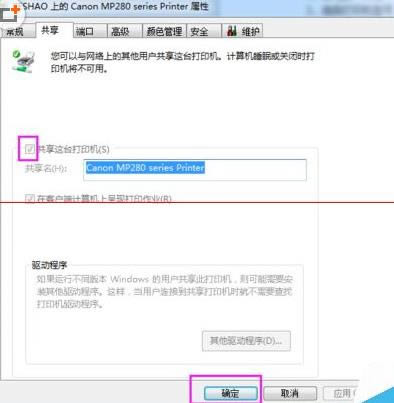
- 軟件大小:查看
- 軟件語言:簡體中文
- 授權方式:免費軟件
- 更新時間:2023-06-24
- 軟件類型:國產軟件
- 推薦星級:
- 運行環境:XP,Win7,Win8,Win10,Win11
| 佳能PIXMA MP288多功能一體機掃描驅動佳能PIXMA MP288多功能一體機掃描驅動 佳能PIXMA MP288多功能一體機掃描驅動產品參數 高速高品質打印,雙墨盒配置,單墨盒打印,經濟實惠,復印掃描,功能強大 Canon佳能PIXMA MP288多功能一體機XPS驅動5.40版For Vista/Vista-64/win7/win7-64 產品類型:噴墨多功能一體機 產品功能:打印/掃描/復印 最大頁面:A4 接口類型:USB2.0 打印分辨:4800*1200dpi 打印速度:黑白8.4ipm;彩色4.8ipm 耗材:PGI-815;CLI-816墨盒 硬件ID:USBVID_04A9&PID_1746 佳能PIXMA MP288多功能一體機掃描驅動產品亮點 1、佳能mp288打印機驅動簡單易用,打印速度快,穩點性高。 2、打印出來的文本清晰美觀,效果更佳。 3、佳能mp288打印機驅動支持所有windows操作系統。 4、下載后直接運行安裝程序再根據提示進行安裝即可使用。 佳能PIXMA MP288多功能一體機掃描驅動使用說明 佳能MP288打印機怎么安設置共享? 1、首先我們需要將佳能mp288打印機驅動安裝完成,打印機與計算機連接,完成后在桌面點擊開始,然后在彈出的界面中找到設備和打印機選項,如下圖所示:  2、點擊設備和打印機選項后,我們進入到該界面,如下圖所示,我們需要先選擇佳能mp288打印機型號,選擇好之后右鍵點擊選擇“打印機屬性”,進入下一個界面。 3、我們點擊界面中的共享,然后在界面下方勾選“共享這臺打印機”選項,勾選完成后我們就可以點擊界面下方的確定,這就成功的將佳能mp288打印機共享完成了。 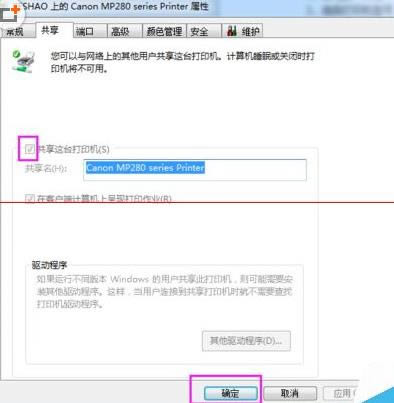 佳能PIXMA MP288多功能一體機掃描驅動常見問題 問:佳能PIXMA MP288多功能一體機掃描驅動安裝過程中,沒有發現連接的打印機,該怎么辦? 答:重新插撥打印機的USB電纜,把打印機的電源關了再開,要是還解決不了往下看 1.檢查 USB 電纜是否已被牢固地插入計算機和打印機上的 USB 端口中 2.確認打印機已插上并打開電源 3.在 我的電腦 或 計算機 上點右鍵選管理——>設備管理器 打開后重新插撥USB電纜 這時窗口會刷新,看是否檢測到新硬件。 能檢測到重新運行安裝程序,檢測不到換條USB線或換其它端口再試 4.拔下其他 USB 設備: 如果您的電腦上連接了多個 USB 設備(如其它打印機),則電腦可能無法為 USB 端口供給足夠的電源,從而無法檢測到所有 USB 設備。 拔下不使用的其它 USB 設備。 5.確認所裝的驅動支持您的打印機型號 6.把打印機接到 其它電腦上試試,不行聯系客服。 同類軟件對比 三星SCX-4521F多功能一體機掃描驅動正式版是款針對三星SCX-4521F打印機所打造的驅動程序。三星SCX-4521F驅動程序能快速連接跟掃描儀兩端,及時修復完善掃描儀中出現的各種問題。三星SCX-4521F多功能一體機掃描驅動可以讓打印機能夠更好的適配電腦,提高打印機的的運行效率。 愛普生Epson L350一體機掃描驅動程序32位/64位正式版是款針對愛普生旗下的Epson L350一體機打造的打印機驅動以及掃描驅動。愛普生Epson L350驅動可以有效解決愛普生Epson L350一體機掃描功能在使用過程中出現的一些問題的驅動工具。愛普生Epson L350一體機掃描驅動程序 32位/64位還可以自動的完成掃描以及掃描您的連接情況。 沒有驅動程序,計算機中的硬件就無法工作。安裝新硬件時,驅動程序是一項不可或缺的重要元件。 |


